
Агуулгын хүснэгт:
- Зохиолч John Day [email protected].
- Public 2024-01-30 11:01.
- Хамгийн сүүлд өөрчлөгдсөн 2025-01-23 15:00.
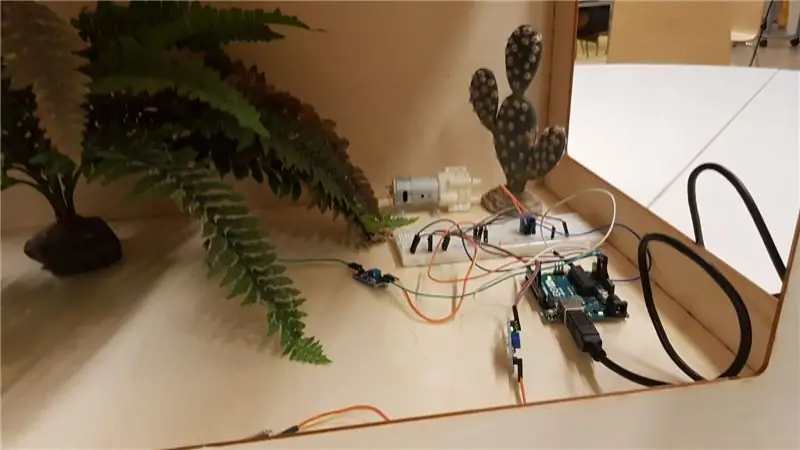
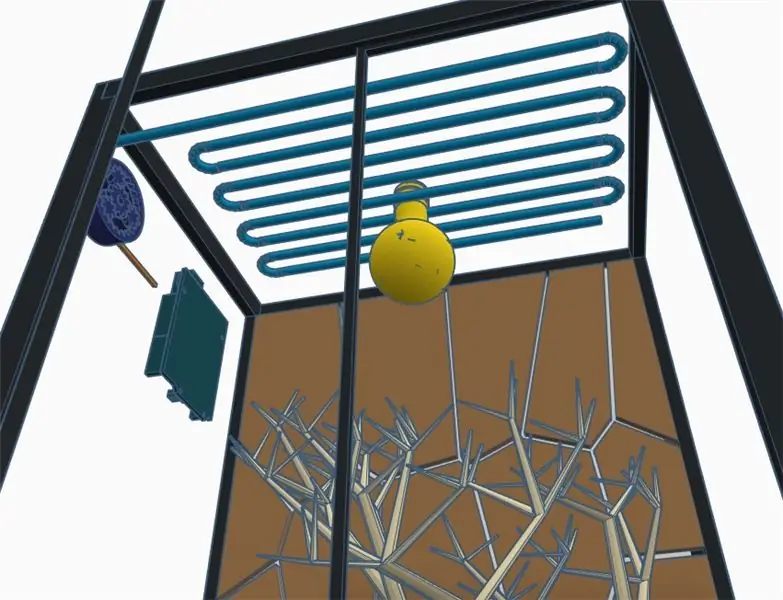
Хэвлээр явагч амьтдынхаа хүрээлэн буй орчны нөхцөл байдлыг хянахын тулд би ухаалаг вивариум бүтээсэн бөгөөд миний зорилго бол мөлхөгч амьтдын торонд бүрэн амьдрах экосистемийг бий болгох явдал юм. Эдгээр нөхцлүүд дээр үндэслэн террариум бүх зүйл байгаа эсэхийг баталгаажуулахын тулд өөрөө ажиллах ёстой. Ургамал чийглэг байдаг бөгөөд температур, чийгшил нь миний мөлхөгч амьтдад тохирсон байх ёстой. Энэхүү нээлттэй эх сурвалжийг гаргаснаар би бусад хүмүүст урам зориг өгөх болно гэж найдаж байна. Одоогийн байдлаар энэхүү террариум нь зөвхөн ирвэс, хорхой, сахалтай луу зэрэг байгаль орчны зөв нөхцлийг агуулсан байдаг.:)
Хангамж
40х70 см хэмжээтэй 3мм триплекс мод x 6
30х30 хэмжээтэй 3 мм хэмжээтэй плексиглас тунгалаг x 2
50х30 хэмжээтэй 3 мм хэмжээтэй плексиглас тунгалаг x 1
Шингэний насос x 2
DHT22 мэдрэгч x 1
Газрын чийгшил мэдрэгч x 2
1 метр PVC хоолой x 5
Arduino Uno x 1
Алхам 1: загварууд
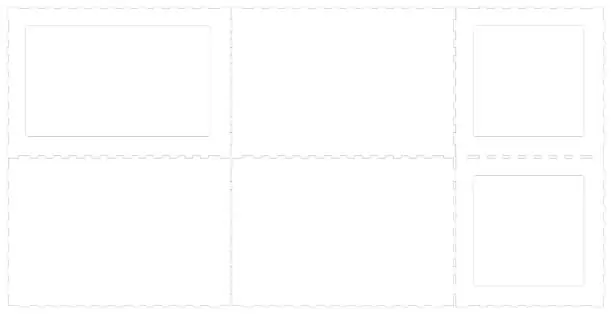
Мод (лазер) огтлох загвар
Вивариум бий болгохын тулд би лазераар огтлоход ашиглаж болох вивариумыг өөрөө бий болгох зарим загварыг бүтээсэн. Json файлыг https://www.makercase.com/ хаягаар ашиглан жижиг хэмжээтэй том террариум үүсгэхийг хүсвэл SVG загварын хэмжээг өөрчлөх боломжтой. Хэмжээнээс гадна та террариумын цонхыг өөрчилж болно. Хэрэв та терариумыг модноос өөр материалаар хийхийг хүсч байвал энэ Json файл шаардлагатай болно. Одоогийн файлыг тусгайлан 3 мм зузаантай модон материалаар хийсэн болно.
Json файлыг дараах хаягаар олж болно: https://github.com/LesleyKras/SmartVivarium/blob/… SVG файл нь json файлаас үүсгэсэн загвар юм. Лазер хайчлах машин ашиглан модыг огтлох эсвэл гараар мод огтлох гэж байгаа бол энэ файл хэрэгтэй болно.
SVG нь бүх төрлийн модон хэсгүүдийг нэг дор агуулдаг. Та лазер хайчлах машин ашиглахдаа SVG файл дотроос хэсэг бүрийг тус тусад нь сонгож, нэг нэгээр нь таслах хэрэгтэй.
Алхам 2: Үүнийг бий болгох
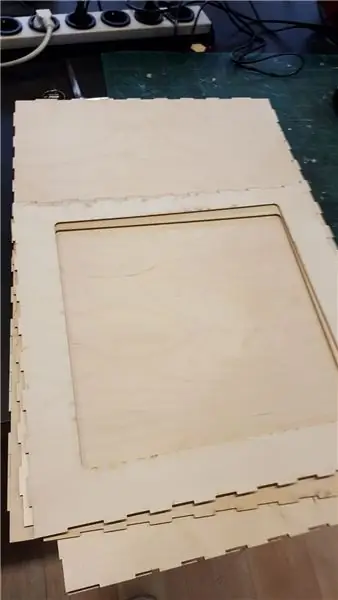

Модны хэсгүүдийг хадаас эсвэл модон цавуугаар холбоно. Доод ба дээд хавтан нь хажуугийн хавтантай адил байх ёстой. Энэ нь террариумыг өөрөө бий болгоход тусалдаг.
Хэсэг хэсгүүдийг нэгтгэсний дараа таны террариум зураг дээр үзүүлсэн шиг харагдах ёстой
Алхам 3: Тоног төхөөрөмжийг холбох
Террариумыг тохируулсны дараа тоног төхөөрөмжийг байрлуулж эхлэх цаг болжээ. Би дөнгөж прототип бүтээж байхдаа кабель болон техник хэрэгслийг эцсийн бүтээгдэхүүн шиг харагдуулахын тулд маш их хүчин чармайлт гаргаагүй. Мэдээжийн хэрэг, хэрэв та жинхэнэ мөлхөгчиддөө Vivarium ашиглах гэж байгаа бол үүнийг хийхийг зөвлөж байна.
Хамгийн эхний хийх зүйл бол Arduino Uno -г компьютерт холбож, GitHub хуудаснаас эх кодыг Arduino руу оруулах явдал юм.
Өөрийнхөө хүслээс хамааран та талхны хавтан ашиглаж болно (миний хийсэн зүйл). Хэрэв та талхны хавтан ашиглахгүй бол тухайн мэдрэгчийг Arduino Uno -ийн зөв IO зүүгээр холбосон эсэхийг шалгаарай.
Алхам 4: Температур ба чийгшил
Таны terrarium дахь температур, чийгшлийг хянах DHT22 мэдрэгчийг холбож эхэлье. DHT22 мэдрэгчийг холбохын тулд та эндээс олж болох өөрийн номын санг ашиглах хэрэгтэй болно.
Номын санг суулгасны дараа та зүүг Arduino руу холбоход бэлэн байна. Хүчдэлийн зүүг 5V-д, GND-зүүг Arduino GND-д, өгөгдлийн зүүг arduino дээрх 7-р зүү рүү холбосон эсэхээ шалгаарай.
Алхам 5: Газрын чийгшил мэдрэгч
Газрын чийгийг хянах зорилгоор газрын чийгийн мэдрэгчийг ашиглаж байна. Эдгээр нь таны террариумд амьдрах бодит ургамлын хөрсний чийгийг хянахад ашиглагддаг. Хэрэв газрын чийг хэт хуурай байвал борооны систем идэвхжих болно.
Газрын чийг мэдрэгчийг холбохын тулд танд дараах тохиргоо хэрэгтэй болно. VCC-зүүг arduino дээрх 5V зүү рүү холбоно уу. GND тээглүүрийг arduino дээрх GND тээглүүртэй холбоно уу. Өгөгдлийг хүлээн авахын тулд та мэдрэгчээс A0 зүүг arduino дээрх A0 ба A1 зүүтэй холбох хэрэгтэй болно.
Алхам 6: Шингэний насос
Би шингэний насосыг бүрэн ажиллуулж чадаагүй байна. Гэхдээ одоо би энэ насосны симуляцийг хэрхэн яаж зөв холбохыг олж мэдэх хүртэл хийлээ. Би газрын чийг хэт хуурай байх үед анивчих ёстой энгийн Led гэрлийг ашигласан. Судалгааны үндсэн дээр би насосыг ажиллуулахын тулд зөв төрлийн реле авах шаардлагатай байна.
Шингэн насосны VCC зүүг arduino дээрх 12 -р зүүтэй холбож, насосны GND зүүг Arduino дээрх GND зүүтэй холбоно уу.
Алхам 7: Өөрийн өвөрмөц мөлхөгч амьтдын кодыг тохируулах
Одоогийн байдлаар Arduino -ийн агуулахад зөвхөн гурван төрлийн мөлхөгчид тохируулагдсан байна. Яг одоо өгөгдлийг Json мөрөнд хадгалж байгаа бөгөөд үүнийг хялбархан өөрчилж, мөлхөгч байхгүй тохиолдолд илүү олон мөлхөгчид нэмж болно.
Одоогоор ашиглаж буй мөлхөгчид бол ирвэс геккон, оройтой хекко, сахалтай луу юм.
Json файлын өгөгдлийг ашиглахын тулд та Json -ийг Arduino өөрөө унших боломжтой өгөгдөл болгон задлахад ашигладаг өөр номын сан суулгах хэрэгтэй. Та энэ номын санг эндээс олж болно.
Номын санг нэмсний дараа та кодын дараах мөрийг хайж олох боломжтой: ‘const char* reptiles = doc [“Leopard гекко”]’, мөн мөлхөгчийнхөө нэрийг өөрийн эзэмшдэг мөлхөгч болгон өөрчилж болно.
Та зөв бичсэн эсэхийг шалгахын тулд "reptileData " гэж нэрлэгддэг хувьсагчийн дотор байгаа json мөр дэх хувьсагчдын нэрийг шалгаж болно. Хэрэв таны мөлхөгч байхгүй бол та бусад мөлхөгчдийн форматыг ашиглан өөрийн хэвлээр явагчдад шаардлагатай орчны нөхцлийг нэмж болно.
Эдгээр нөхцлийг хуваалцахаа мартуузай, ингэснээр бусад хүмүүс үүнийг ашиглах боломжтой болно!:)
Алхам 8: Таашаал аваарай
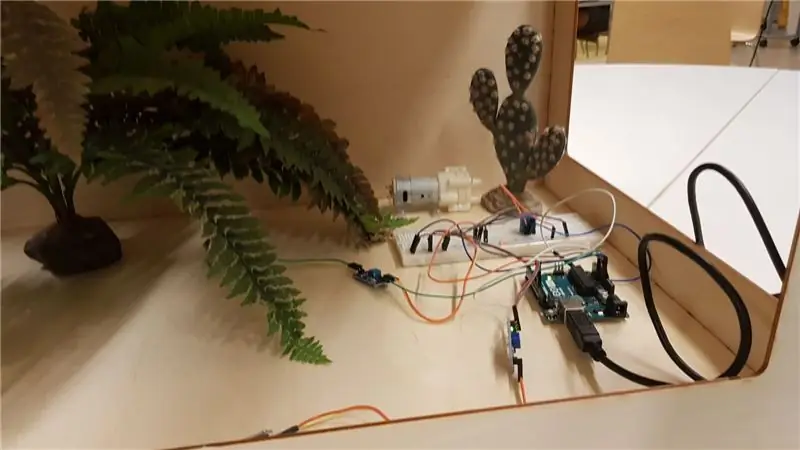
Та одоо тохируулж, террариумыг ашиглах боломжтой байх ёстой.
Эдгээр бүх зүйлийг тохируулсны дараа кодыг байршуулсны дараа та мэдрэгчээс хүлээн авсан өгөгдлийг харахын тулд цуваа мониторыг нээж болно. Багцыг ашиглахаасаа өмнө энэ нь найдвартай эсэхийг шалгаарай, учир нь мэдрэгч зөв ажиллахгүй байж магадгүй юм.
Анхдагч байдлаар, энэ нь 5 секунд тутамд хүрээлэн буй орчны нөхцөл байдлыг шалгадаг боловч та код дахь 'Period' хувьсагчийг (миллисекундээр) өөрчлөх замаар үүнийг өөрчлөх боломжтой.
Зугаацаарай!
Зөвлөмж болгож буй:
Nexus 7 Smart Case W/ Sugru & Magnet: 5 алхам

Nexus 7 ухаалаг хайрцаг W/ Sugru & соронз: Хүмүүс Nexus 7 -ийг гартаа авсны дараахан iPad -ийн ухаалаг хайрцаг шиг тодорхой хэсэгт байрлуулсан соронзонд хариу үйлдэл үзүүлсэн болохыг хэн нэгэн олж мэдэв. Миний харсан тохиолдлуудын аль нь ч ийм байгаагүй, эсвэл дээрээс нь нээгдсэн хэргийг би олж чадаагүй
Smart B.A.L (холбогдсон шуудангийн хайрцаг): 4 алхам

Smart B.A.L (холбогдсон шуудангийн хайрцаг): Та дотор нь юу ч байхгүй байхад шуудангийн хайрцаг бүрээ шалгахаас залхаж байна. Та аяллын үеэр шуудан эсвэл илгээмж хүлээн авсан эсэхээ мэдэхийг хүсч байна, ингэснээр холбогдсон шуудангийн хайрцаг танд зориулагдсан болно. Энэ нь шуудан зөөгч шуудан эсвэл нэрийн дансаа хадгалуулсан тохиолдолд танд мэдэгдэх болно
Freya - Vivarium хянагч: 6 алхам

Freya - Vivarium Controller: Freya бол Raspberry Pi -д суурилсан нээлттэй эх сурвалж бүхий вивариумын хяналтын систем юм. Энэхүү зааварчилгаанд бид хянагч хийх үе шатуудыг авч үзэх болно
Arduino Uno ашиглан акустик левитаци Алхам алхам (8 алхам): 8 алхам

Arduino Uno-тай акустик Levitation Алхам алхамаар (8 алхам): хэт авианы дууны дамжуулагч L298N Dc эмэгтэй адаптерийн эрэгтэй тэжээлийн тэжээлийн хангамж Arduino UNOBreadboard Энэ нь хэрхэн ажилладаг вэ: Нэгдүгээрт, та кодыг Arduino Uno-д байршуулдаг (энэ нь дижитал төхөөрөмжөөр тоноглогдсон микроконтроллер юм. кодыг хөрвүүлэх аналог портууд (C ++)
DIY Arduino робот гар, Алхам алхам: 9 алхам

DIY Arduino робот гар, алхам алхмаар: Эдгээр заавар нь танд робот гарыг хэрхэн яаж хийхийг зааж өгөх болно
